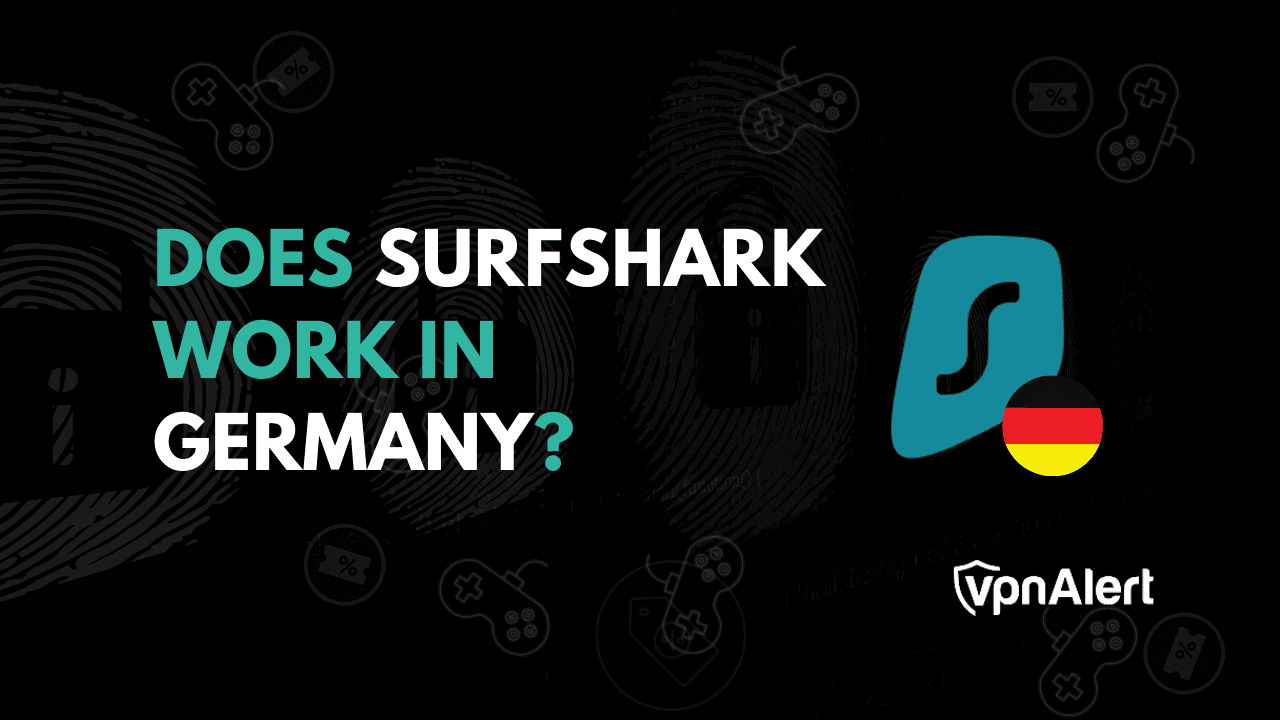在 Windows 11 上退出 S 模式有哪些要求
S 模式并不是一个新想法,因为它已经在 Windows 10 中引入。同样的功能也在 Windows 11 中实现。它在三星笔记本电脑、某些 Surface 平板电脑等设备上充当安全功能。此外,它提高了性能和安全性,同时为您提供类似的 Windows 体验。
此模式不允许在设备上安装第三方应用程序。具体来说,课堂作业小程序、Chrome 和 Zoho Assist 等应用程序无法安装在 PC 上。虽然这种模式保证了安全性,但对于第三方应用程序的安装并没有提供足够的自由度。
启用 S 模式后,用户将无法安装 Microsoft Store 之外的任何第三方程序。如果您打算安装任何软件或应用程序,可以通过 Microsoft App Store 进行安装。尽管该商店提供了大量应用程序,但许多常用和流行的软件尚不可用。您无法下载和安装 MSI 或 EXE 文件等软件,无论是否经过数字签名。
图片来源:微软文档
从本质上讲,S 模式不允许人们从任何地方安装软件,从而增加了一层安全性。该团队会手动验证 Microsoft 上提供的所有游戏和应用程序,然后再提供它们。
要从第三方来源下载和安装程序,您必须关闭 S 模式。此外,请确保您的计算机上安装了防病毒软件,以便笔记本电脑免受病毒感染。
在 Windows 11 上退出 S 模式的要求:
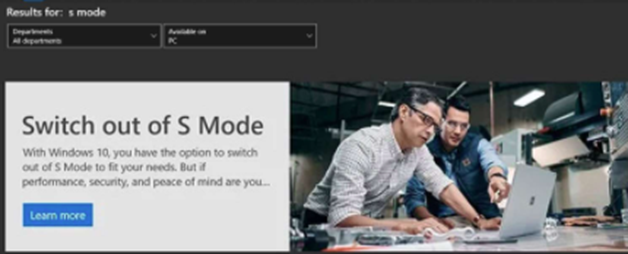 将 Windows 11 设备切换出 S 模式需要互联网连接。此模式仅适用于Windows 11 家庭版。
将 Windows 11 设备切换出 S 模式需要互联网连接。此模式仅适用于Windows 11 家庭版。
在 Windows 11 上退出 S 模式:
有两种方法可以实现相同的目的,如下:
方法 1:从“设置”中关闭 S 模式:
- 步骤 1:按 Windows + I 键打开“设置”。
- 步骤 2:现在单击左侧面板中的“隐私和安全”选项。
- 步骤 3:向下导航并点击窗口右侧窗格中的“激活”选项。
- 步骤 4:单击“前往商店”按钮继续。这将打开“退出 S 模式”页面。
- 步骤5:在S模式下点击“获取”按钮即可关闭S模式。现在按照屏幕上显示的说明完成该过程。
方法 2:通过重置 Microsoft Store 关闭 S 模式:
- 第 1 步:打开“设置”。
- 步骤 2:点击“应用程序”,然后点击“应用程序和功能”。
- 步骤 3:向下导航找到“Microsoft Store”。现在单击 Microsoft Store 后面的 3 个点。接下来,单击“高级选项”。
- 步骤 4:向下导航内容,直到看到“重置”部分。现在单击重置按钮。如果出现提示窗口,请单击“重置”以验证操作。

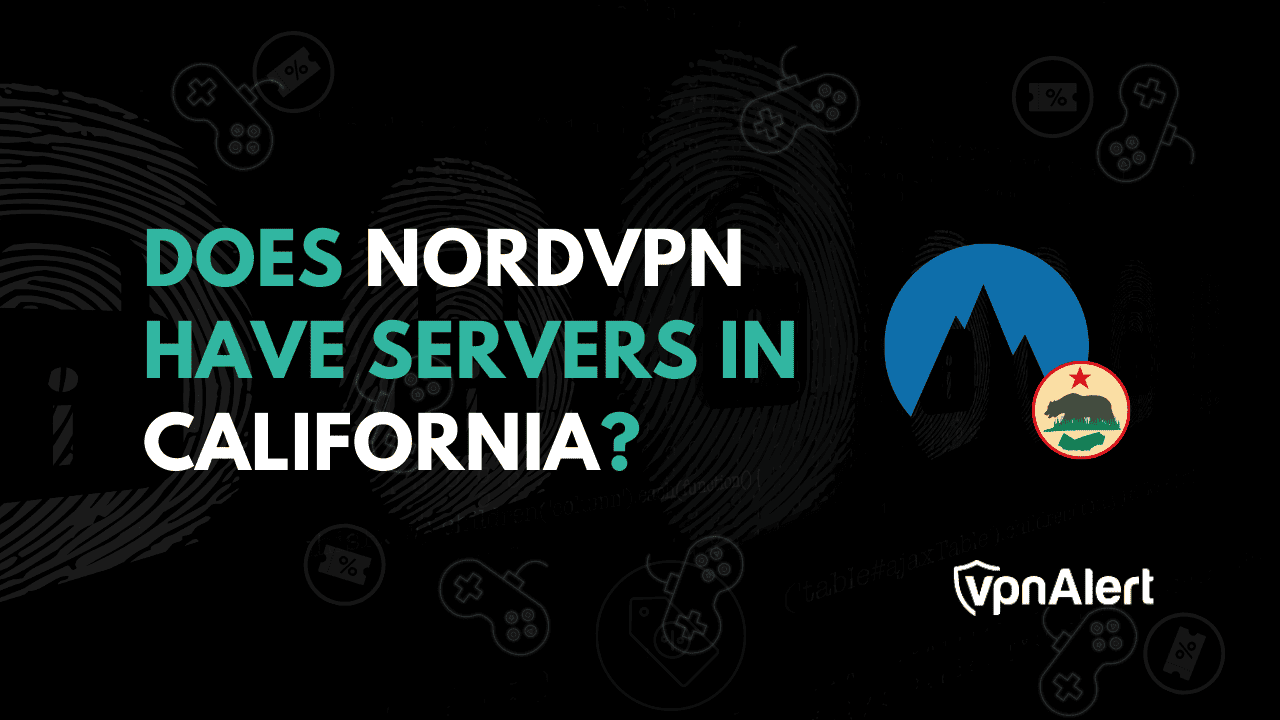




![玩隧道冲刺解锁游戏 66 [快速且安全]](https://pfrlju.com/tech/avilas/wp-content/uploads/cache/2025/04/1745342980_FixWarzone2ErrorE2809CApplicationUnexpectedlyStoppedWorkingE2809DonPC.jpg)

![如何使用8种简单的方法绕过屏幕时间密码[已验证]](https://pfrlju.com/tech/avilas/wp-content/uploads/cache/2025/04/anyunlock-unlock-screen-time-passcode.png)